2014년 4월 8일 윈도우 XP 서비스 지원이 종료되었습니다.
2020년 1월 14일 윈도우7 업데이트 지원 종료되었습니다.
이제 윈도우10이 버전을 달리하여 오랜 동안 서비스 되었으면 좋겠습니다.
윈도우 바탕화면 폰트 변경
윈도우 7에서는 지원되던게 숨겨진 기능입니다.
윈도우 바탕화면은 컴퓨터를 켜고 작업을 할 때마다 보게 되는 부분입니다.
아무래도 개인 설정 작업을 하게 되면 제일 먼저 하는 부분인데요,
폰트 변경하는 부분이 없어져서
아쉬운 점이 있습니다.
바탕화면 폰트 변경 방법
① Winaero Tweaker 프로그램 다운로드 및 압축 해제
② Winaero TeWinaeroTweaker-0.16.0.0-setup.exe 설치
③ Winaero Tweaker 설정
1. Winaero Tweaker 프로그램 다운로드 및 압축 해제
① Winaero Tweaker 프로그램 다운로드 클릭, 다운로드

2. Winaero TeWinaeroTweaker-0.16.0.0-setup.exe 설치
① 프로그램 설치 단계 및 방법 보기는 접어두었습니다. 필요한 경우 더보기 클릭해주세요.
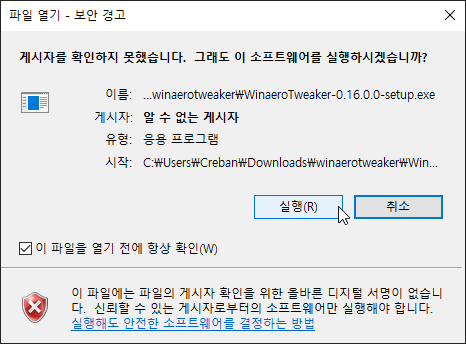
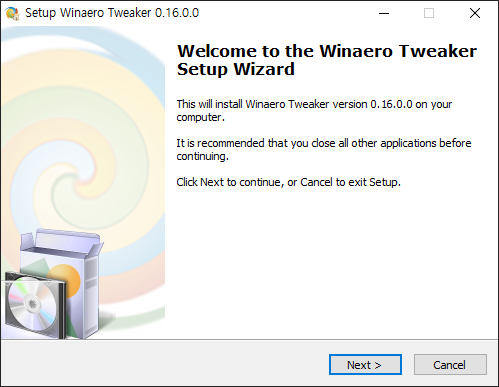
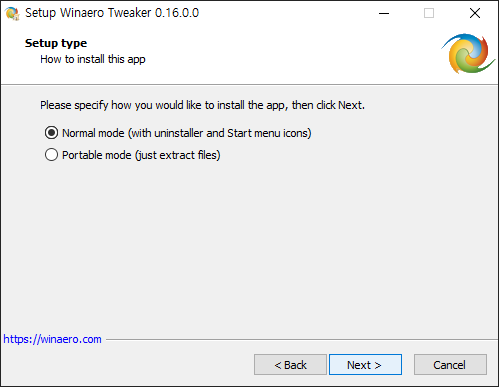
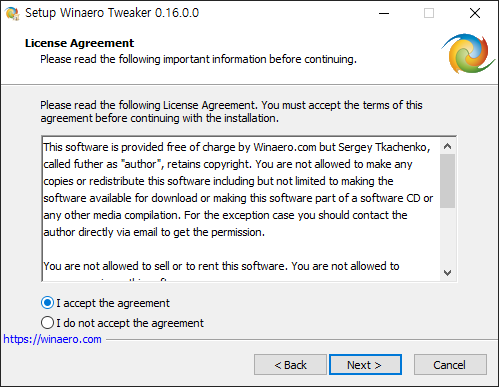
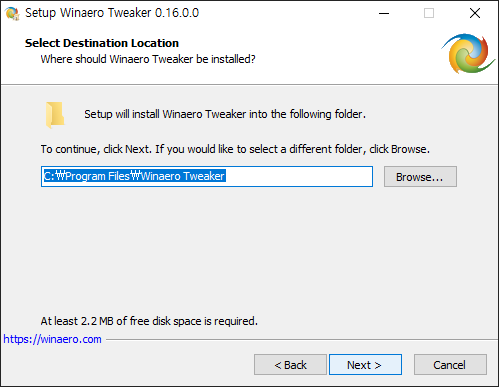
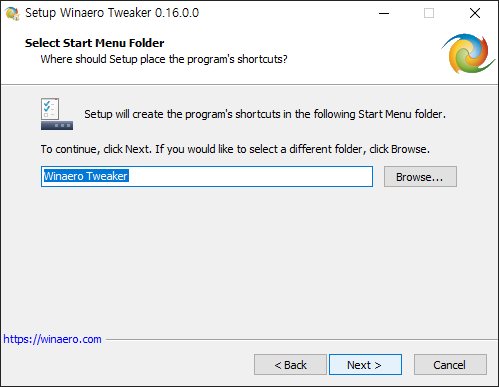
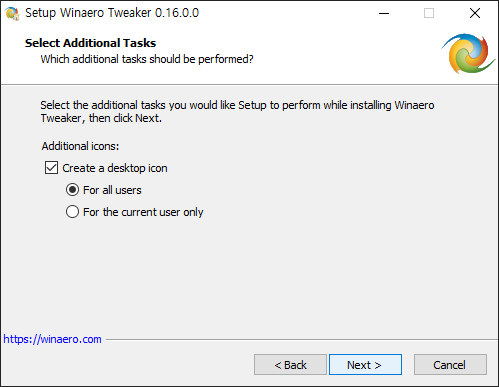
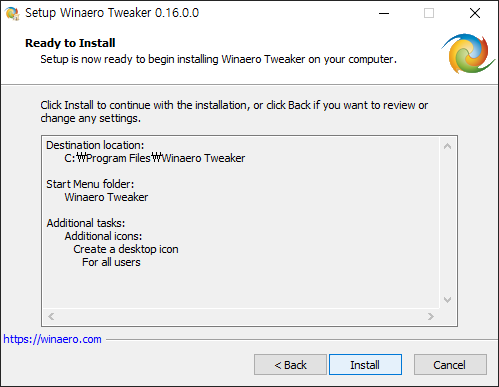
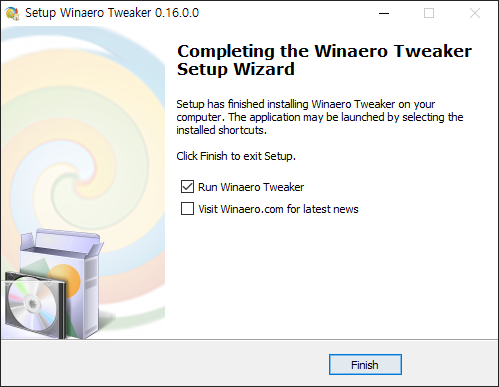
3. Winaero Tweaker 실행 및 설정
① 시작 메뉴에서 Winaero Tweaker 클릭
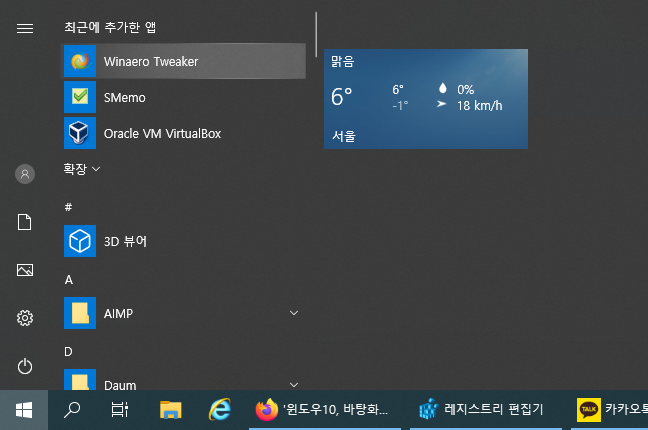
② Winaero Tweaker 첫 실행 화면

③ Advanced Appearance Settings (고급 화면 설정) ▶ Icons 클릭, 이동
- Change Font 클릭
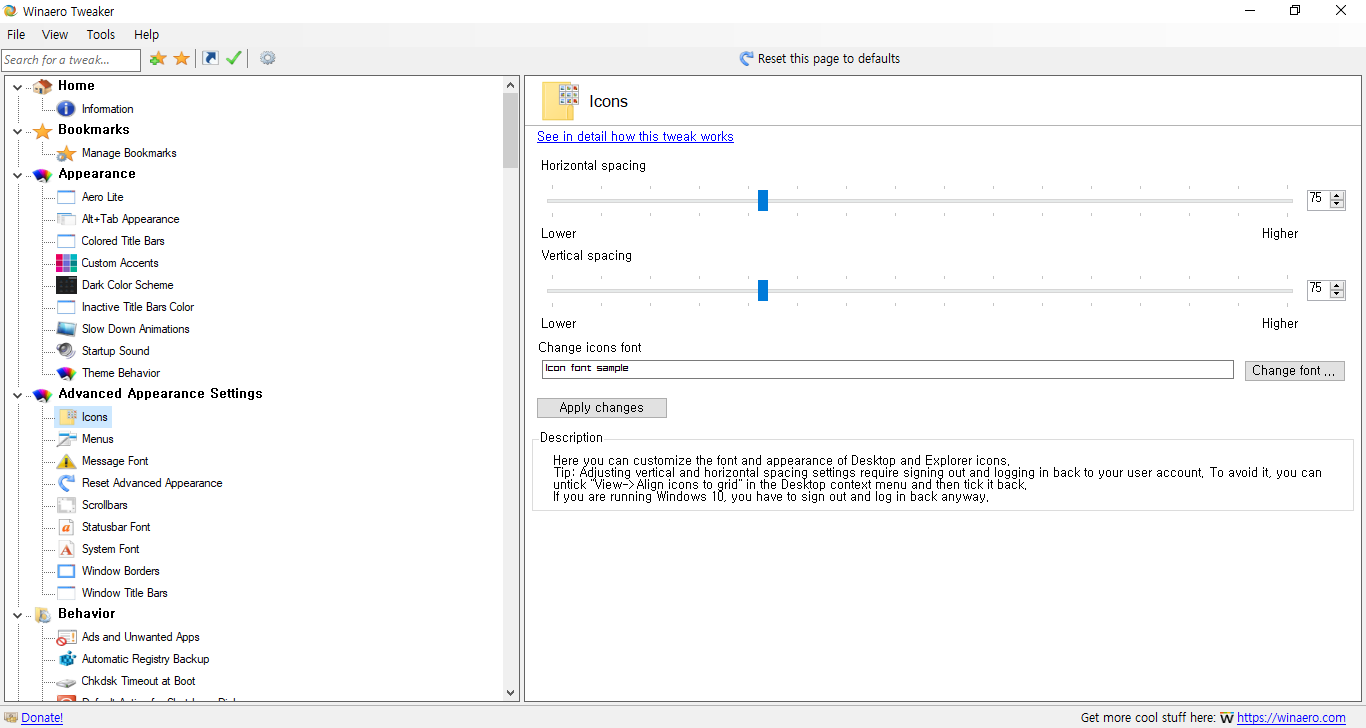
- 글씨 크게 함 봐볼께요. (MD아롱체, 보통, 14 픽셀) 확인

- change font 아래에 있는 Apply changes 클릭

- 적용하기 (첫번째 버튼 : 바로 로그아웃하고 적용하기, 두번째 버튼 다음에 로그인 할 때 적용하기)

4. 로그인 후 적용 확인

이상으로 윈도우10에서 시스템 폰트, 배경화면 폰트 변경하는 방법을 알아보고 적용해 보았습니다.
네이버 폰트 자료실에서 맘에드는 폰트 내려 받아본 후 윈도우10에 적용해보세요.
https://software.naver.com/software/fontList.nhn?categoryId=I0000000
폰트
폰트 OS 내 PC의 OS와 브라우저 정보입니다. 닫기 Browser
software.naver.com
관련 콘텐츠 안내
- 윈도우10, 바탕화면 폰트(시스템 폰트) 변경 방법
- 윈도우10, 바탕화면 배경 이미지 추천 사이트
- 윈도우10, 바탕화면 글자 그림자 빼기 및 글씨색 변경
이상입니다.
퍼가기 하실때는 출처 꼭 같이 남겨주시면 감사하겠습니다.
출처: 코키티비, http://cocatv.tistory.com/198
'윈도우ㆍ기타OS > Windows12' 카테고리의 다른 글
| Windows10, OneDrive 삭제 / 재설치 방법 (0) | 2020.05.08 |
|---|---|
| Windows 10 원격 데스트톱 포트 변경하기 (0) | 2020.05.08 |
| 윈도우10, 바탕화면 배경 이미지 추천 사이트 (0) | 2020.05.07 |
| 윈도우10, 바탕화면 글자 그림자 빼기 및 글씨색 변경 (0) | 2020.05.07 |
| 윈도우10, 260자 글자 제한 풀기 (2) | 2020.05.07 |

